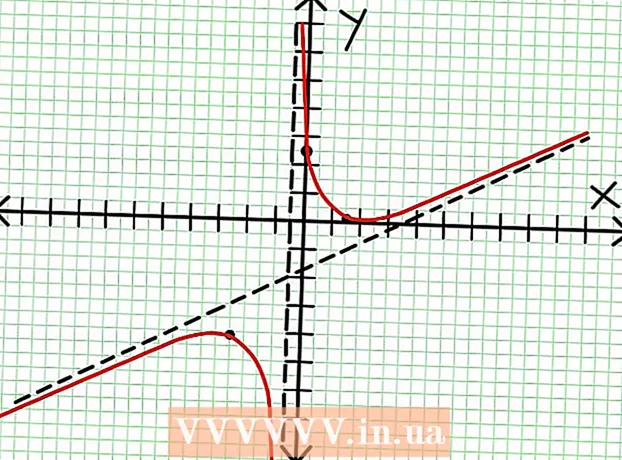مؤلف:
Judy Howell
تاريخ الخلق:
27 تموز 2021
تاريخ التحديث:
1 تموز 2024
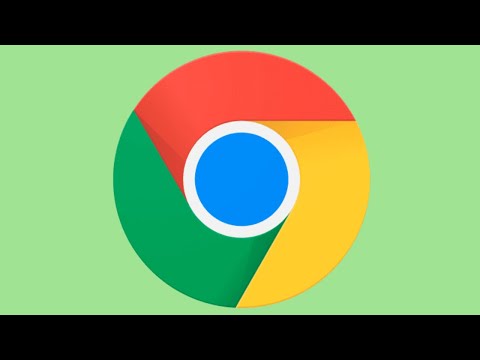
المحتوى
يمكنك تغيير الصفحة الرئيسية أو الصفحة الرئيسية في Google Chrome عن طريق تغيير إعدادات المتصفح. بالإضافة إلى إنشاء صفحة رئيسية وتعيينها ، يمكنك أيضًا تعيين خيارات صفحة بدء التشغيل بحيث يفتح Chrome صفحة معينة أو مجموعة صفحات عند بدء تشغيل المتصفح. لا يتطلب إنشاء صفحتك الرئيسية أكثر من بضع نقرات. لا يمكنك تغيير الصفحة الرئيسية في إصدارات الجوال من Chrome (Android و iOS وما إلى ذلك).
لتخطو
جزء 1 من 2: ضبط زر "الصفحة الرئيسية"
 انقر فوق زر قائمة Chrome وحدد "إعدادات.’ سيؤدي هذا إلى فتح علامة تبويب جديدة بقائمة الإعدادات.
انقر فوق زر قائمة Chrome وحدد "إعدادات.’ سيؤدي هذا إلى فتح علامة تبويب جديدة بقائمة الإعدادات. - ملاحظة: لا يمكنك تغيير الصفحة الرئيسية في إصدارات الجوال من Chrome. إصدارات الهاتف المحمول تفتح ببساطة الصفحة الأخيرة التي شاهدتها.
 حدد زر "إظهار الصفحة الرئيسية" في قسم "المظهر". سيؤدي هذا إلى تنشيط زر الصفحة الرئيسية على الجانب الأيسر من شريط العناوين في Chrome.
حدد زر "إظهار الصفحة الرئيسية" في قسم "المظهر". سيؤدي هذا إلى تنشيط زر الصفحة الرئيسية على الجانب الأيسر من شريط العناوين في Chrome.  انقر فوق الارتباط "تغيير" لتعيين صفحتك الرئيسية. سيؤدي هذا إلى فتح نافذة جديدة صغيرة بها الصفحة الرئيسية الحالية (الافتراضي هو Google).
انقر فوق الارتباط "تغيير" لتعيين صفحتك الرئيسية. سيؤدي هذا إلى فتح نافذة جديدة صغيرة بها الصفحة الرئيسية الحالية (الافتراضي هو Google).  أدخل عنوان الصفحة التي تريد إعدادها. حدد "فتح هذه الصفحة" واكتب أو الصق عنوان موقع الويب الذي تريد تعيينه كصفحتك الرئيسية.
أدخل عنوان الصفحة التي تريد إعدادها. حدد "فتح هذه الصفحة" واكتب أو الصق عنوان موقع الويب الذي تريد تعيينه كصفحتك الرئيسية. - يمكنك أيضًا اختيار فتح صفحة علامة تبويب جديدة ، والتي تحتوي على شريط بحث Google وروابط لمواقع الويب المفضلة لديك.
 احفظ واختبر تغييراتك. انقر فوق "موافق" لحفظ التغييرات ثم انقر فوق زر الصفحة الرئيسية.يجب الآن تحميل الصفحة التي أدخلتها في الخطوة السابقة.
احفظ واختبر تغييراتك. انقر فوق "موافق" لحفظ التغييرات ثم انقر فوق زر الصفحة الرئيسية.يجب الآن تحميل الصفحة التي أدخلتها في الخطوة السابقة.  إذا لم تتمكن من تغيير الصفحة الرئيسية ، فقم بإجراء فحص للبرامج الضارة. إذا تم تحميل صفحتك الرئيسية بشكل مختلف في كل مرة تبدأ فيها تشغيل Chrome ، فمن المحتمل أن يكون جهاز الكمبيوتر الخاص بك مصابًا ببرامج ضارة. تمنعك هذه البرامج الضارة من محاولة تغيير صفحتك الرئيسية أو إعدادات المتصفح الأخرى. تتيح لك الأدوات المجانية مثل AdwCleaner و Malwarebytes Antimalware اكتشاف البرامج الضارة ومسحها. راجع wikiHow لمزيد من المعلومات حول إزالة البرامج الضارة.
إذا لم تتمكن من تغيير الصفحة الرئيسية ، فقم بإجراء فحص للبرامج الضارة. إذا تم تحميل صفحتك الرئيسية بشكل مختلف في كل مرة تبدأ فيها تشغيل Chrome ، فمن المحتمل أن يكون جهاز الكمبيوتر الخاص بك مصابًا ببرامج ضارة. تمنعك هذه البرامج الضارة من محاولة تغيير صفحتك الرئيسية أو إعدادات المتصفح الأخرى. تتيح لك الأدوات المجانية مثل AdwCleaner و Malwarebytes Antimalware اكتشاف البرامج الضارة ومسحها. راجع wikiHow لمزيد من المعلومات حول إزالة البرامج الضارة. - ملاحظة: إذا كان لديك جهاز Chromebook يديره قسم تكنولوجيا المعلومات ، مثل مدرسة أو مكان عمل ، فقد لا يكون لديك إذن لتغيير الصفحة الرئيسية في Chrome.
جزء 2 من 2: إعداد Chrome لتشغيل الصفحات فور فتحها
 انقر فوق زر قائمة Chrome وحدد "إعدادات.’ سيؤدي هذا إلى فتح علامة تبويب جديدة في قائمة الإعدادات. يمكنك أن تطلب من Chrome تحميل صفحات معينة عند البدء. هذه صفحات مختلفة عن تلك التي تم تحميلها بواسطة زر الصفحة الرئيسية.
انقر فوق زر قائمة Chrome وحدد "إعدادات.’ سيؤدي هذا إلى فتح علامة تبويب جديدة في قائمة الإعدادات. يمكنك أن تطلب من Chrome تحميل صفحات معينة عند البدء. هذه صفحات مختلفة عن تلك التي تم تحميلها بواسطة زر الصفحة الرئيسية.  اختر ما يجب أن يفتحه Chrome عند بدء تشغيل البرنامج. يحتوي Chrome على 3 خيارات مختلفة لفتح صفحة عند البدء.
اختر ما يجب أن يفتحه Chrome عند بدء تشغيل البرنامج. يحتوي Chrome على 3 خيارات مختلفة لفتح صفحة عند البدء. - افتح صفحة "علامة تبويب جديدة" - تعيين Chrome لتحميل صفحة "علامة تبويب جديدة" عند بدء التشغيل ، والتي تتضمن حقل بحث Google وروابط لمواقع الويب الأكثر مشاهدة.
- تواصل من حيث توقفت - ستتم إعادة فتح علامات التبويب التي كانت لا تزال مفتوحة عندما كان Chrome مغلقًا عند بدء تشغيل البرنامج. تجنب استخدام هذا الخيار على جهاز كمبيوتر يستخدمه الآخرون أيضًا ، في حالة ترك معلومات حساسة خلفك عن طريق الخطأ.
- افتح صفحة معينة أو سلسلة من الصفحات - يسمح لك بتحديد مواقع الويب التي يجب فتحها عند بدء تشغيل Chrome. استخدم هذا الخيار إذا كنت تريد أن يقوم Chrome بتحميل صفحة رئيسية معينة في كل مرة يتم فيها بدء تشغيله.
 انقر فوق الارتباط "تعيين الصفحات" لتعيين صفحاتك الرئيسية. ستفتح نافذة صغيرة تحتوي على قائمة بجميع صفحاتك الرئيسية الحالية.
انقر فوق الارتباط "تعيين الصفحات" لتعيين صفحاتك الرئيسية. ستفتح نافذة صغيرة تحتوي على قائمة بجميع صفحاتك الرئيسية الحالية.  أدخل عنوان الصفحة التي تريد إضافتها. يمكنك كتابة عنوان أو نسخه ولصقه في الحقل الذي تريد إضافته إلى الصفحات الرئيسية. يمكنك أيضًا النقر فوق "استخدام الصفحات الحالية" لإضافة جميع الصفحات المفتوحة حاليًا.
أدخل عنوان الصفحة التي تريد إضافتها. يمكنك كتابة عنوان أو نسخه ولصقه في الحقل الذي تريد إضافته إلى الصفحات الرئيسية. يمكنك أيضًا النقر فوق "استخدام الصفحات الحالية" لإضافة جميع الصفحات المفتوحة حاليًا.  استمر في إضافة الصفحات. يمكنك تحميل عدة صفحات رئيسية في كل مرة يبدأ فيها Chrome. سيكون لكل صفحة علامة تبويب خاصة بها. أضف صفحات إضافية في الحقول الفارغة أسفل القائمة.
استمر في إضافة الصفحات. يمكنك تحميل عدة صفحات رئيسية في كل مرة يبدأ فيها Chrome. سيكون لكل صفحة علامة تبويب خاصة بها. أضف صفحات إضافية في الحقول الفارغة أسفل القائمة. - إذا كان جهاز الكمبيوتر الخاص بك أقدم قليلاً ، فاحرص على قصر نفسك على 2-3 صفحات. يمكن أن يؤدي فتح العديد من علامات التبويب في نفس الوقت إلى إبطائك.
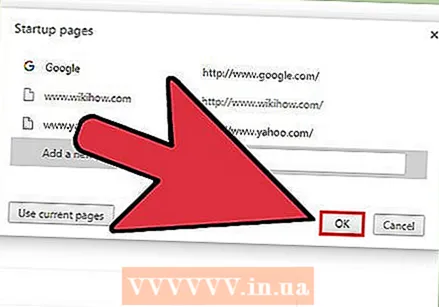 احفظ التغييرات وقم بإجراء الاختبار. انقر فوق "موافق" وسيتم حفظ إعدادات صفحتك الرئيسية. تأكد من تحديد "فتح صفحة معينة أو مجموعة صفحات" حتى يستخدم Chrome إعدادات صفحتك الرئيسية. أغلق جميع نوافذ Chrome ثم افتح نافذة جديدة. يجب أن تشاهد صفحتك الرئيسية يتم تحميلها عند بدء تشغيل Chrome.
احفظ التغييرات وقم بإجراء الاختبار. انقر فوق "موافق" وسيتم حفظ إعدادات صفحتك الرئيسية. تأكد من تحديد "فتح صفحة معينة أو مجموعة صفحات" حتى يستخدم Chrome إعدادات صفحتك الرئيسية. أغلق جميع نوافذ Chrome ثم افتح نافذة جديدة. يجب أن تشاهد صفحتك الرئيسية يتم تحميلها عند بدء تشغيل Chrome.
نصائح
- يمكنك أيضًا فتح صفحة الإعدادات عن طريق كتابة chrome: // settings / في شريط العنوان.